概要
タスクバーの消し方は何ですか。Windowsタブレット或はパソコンにタスクバーを使用したくないなら、Windowsタスクバーセッティングにタスクバーを消すことができます。
タスクバーが消していない原因は何ですか。タスクバーセッティングにタスクバーを隠させていないです。それでは、タスクバーを消す方法は何ですか。Windowsタスクバーセッティングにタスクバーセッティングを設定することで、Windows10タスクバーを隠すことができます。
パート1:タスクバーを隠す方法
タスクバーをバーに放置できることだけではなくて、タスクバーをWindows画面のトップ/左側/右側に放置することもできることを知っていますか。タスクバーをトップに放置してWindows画面をロックしましょう。Windows画面にタスクバー位置を変更することは簡単です。
ステップ1:Windowsのホーム画面に、左下側から検索ボックスを見つけ、「タスクバー」を検索ボックスに入力し、「エンター」キーをクリックしてWindowsからタスクバーを見つけます。もし、検索ボックスにWindowsタスクバーがないなら、「スタート」アイコンをクリックして「セッティング」をクリックし、検索ボックスにタスクバーレターを入力してタスクバーセッティングインタフェースを見つけます。
ステップ2:タスクバーセッティングに、「画面にてのタスクバー位置」を見つけた後、画面に「バー、トップ、左、右」という四つのタスクバー位置があります。「トップ」を選択してタスクバーをWindows画面のトップに設定します。
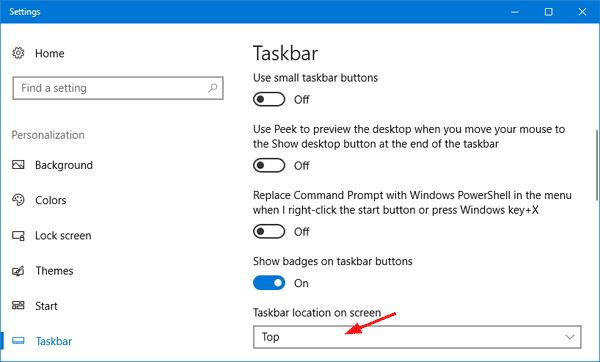
勿論、同じな方法でタスクバーをWindows画面に左側或は右側に設定することもできます。上記のステップに従ってタスクバーを欲しい位置に移動することができます。
パート2:Win10タスクバーを非表示にします
フル画面の際にタスクバーを非表示にする方法がありますか。デスクトップ或はタブレットモードの場合、Windows 10タスクバーを隠す方法がありますか。もし、タスクバーセッティングに自動的に隠す機能をオンに設定しないと、一般的に、Windows 10タスクバーはずっとトップ或はバーにあります。
タスクバーセッティングの自動的に隠す機能をオンに設定しないと、タスクバーは画面のトップ或はバーにありまして、自動的に消しません。
ステップ1:左下側の「開始」ボタンをクリックして「セッティング」をクリックします。検索ボックスに「タスクバー」を入力して「エンター」をクリックし、Windowsにタスクバーセッティングを見つけます。
ステップ2:「デスクトップモードにタスクバーを自動的に隠す」及び「タブレットモードにタスクバーを自動的に隠す」をオンに設定します。
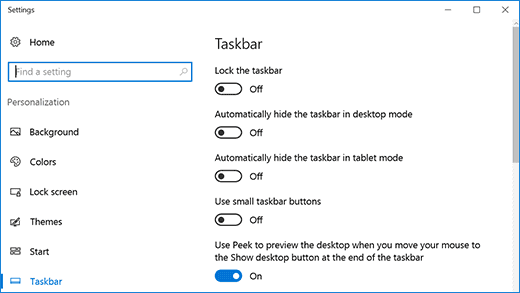
一般的に、Windowsタスクバーセッティングにこの二つの機能をオンに設定した後、デスクトップモード及びタブレットモードの場合にタスクバーは隠されます。つまり、タスクバーエリアにポインターを移動する場合、タスクバーは出現します。さもないと、タスクバーは出現しません。これは、ゲームする際にWindows 10タスクバーを非表示にする最も良い方法です。
パート3:Windows 10タスクバーを最小化する方法
Windows 10タスクバーを隠しては少し不便かもしれません。タスクバーを最小化してタスクバーを小さくすることができます。こうすると、Windows画面に占めす位置も小さくなります。
Windows 10タスクバーを最小化する二つの方法
一番目の方法:Windowsにタスクバーセッティングを見つけ、検索ボックスにタスクバーのレターを入力してWindowsセッティングに入り、タスクバーセッティングに「小さいタスクバーボタン」をオンに設定します。こうすると、タスクバーは最小化サイズにして、Windows画面のバー或はトップにあります。
二番目の方法: タスクバーのサイズを設定することができます。でも、まず、タスクバーをロックしないでください。タスクバーセッティングインタフェースに、「タスクバーロック」をオフに設定し、その後、ポインターをタスクバーのボーターに移動し、ポインターがダブルアローに変わる際に、ボーターのサイズをドラッグすればいいです。
タスクバーセッティングを利用することでタスクバーを個人化し、Windowsセッティングにタスクバーセッティングを変更しましょう。

好み
 ご評価をいただいて誠にありがとうございました
ご評価をいただいて誠にありがとうございました




